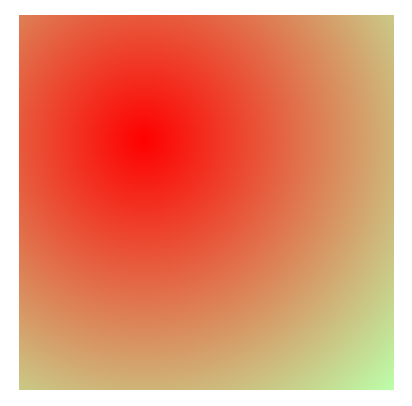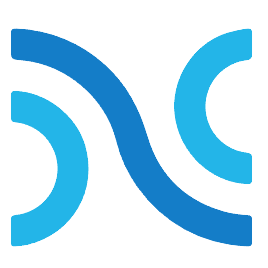css视觉样式
一、视觉类样式
所谓视觉类样式,是指不影响 盒子位置、尺寸 的样式,例如文字颜色、背景颜色、背景图片等
1. 默认样式
通常情况,浏览器都会为元素设置一些默认样式,这些样式的存在会影响到页面的布局,一般我们编写网页时必须要去除浏览器的默认样式(PC 端的页面)
重置样式表:专门用来对浏览器的样式进行重置的
reset.css直接去除了浏览器的默认样式normalize.css对默认样式进行了统一
2. 轮廓
outline 用来设置元素的轮廓线,用法和 border 一模一样
- 轮廓和边框不同的点,就是轮廓不会影响到可见框的大小
3. 圆角
border-radius: 用来设置圆角 (圆角设置的圆的半径大小)
border-radius可以分别指定四个角的圆角- 四个值: 左上 右上 右下 左下
- 三个值: 左上 右上/左下 右下
- 两个值: 左上/右下 右上/左下
border-radius: 20px 50%;
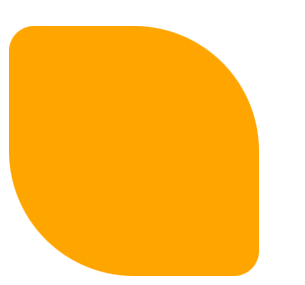
- 将元素设置为一个圆形:
border-radius: 50%;
4. 盒子阴影
box-shadow 用来设置元素的阴影效果,阴影不会影响页面布局
第一个值 水平偏移量 设置阴影的水平位置 正值向右移动 负值向左移动
第二个值 垂直偏移量 设置阴影的水平位置 正值向下移动 负值向上移动
第三个值 阴影的模糊半径
第四个值 阴影的扩散半径
可选值:
inset、<color>box-shadow: 0px 0px 50px rgba(0, 0, 0, .3) ;
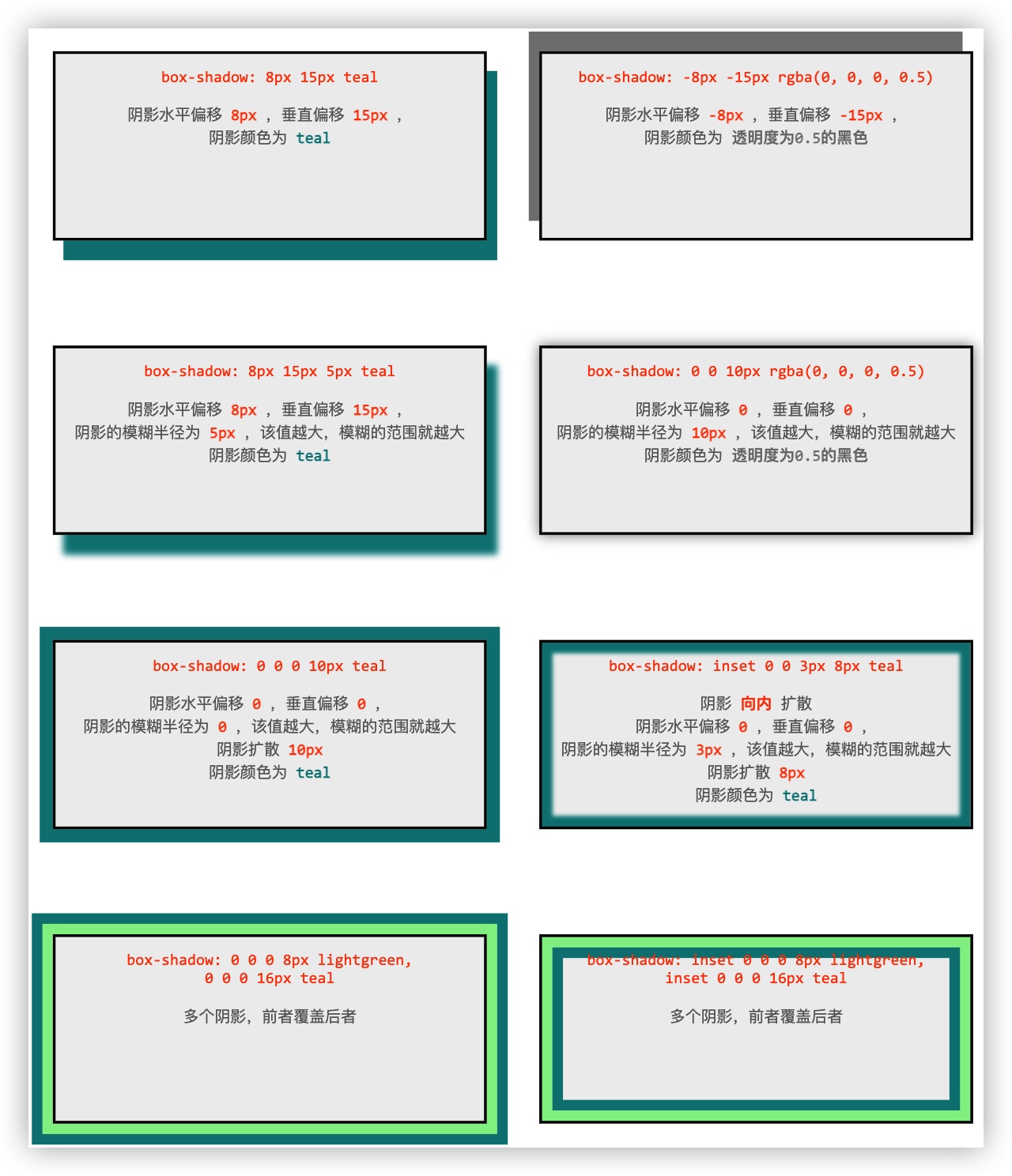
5. 文字阴影
通过text-shadow可以设置文字阴影
下面是一些示例
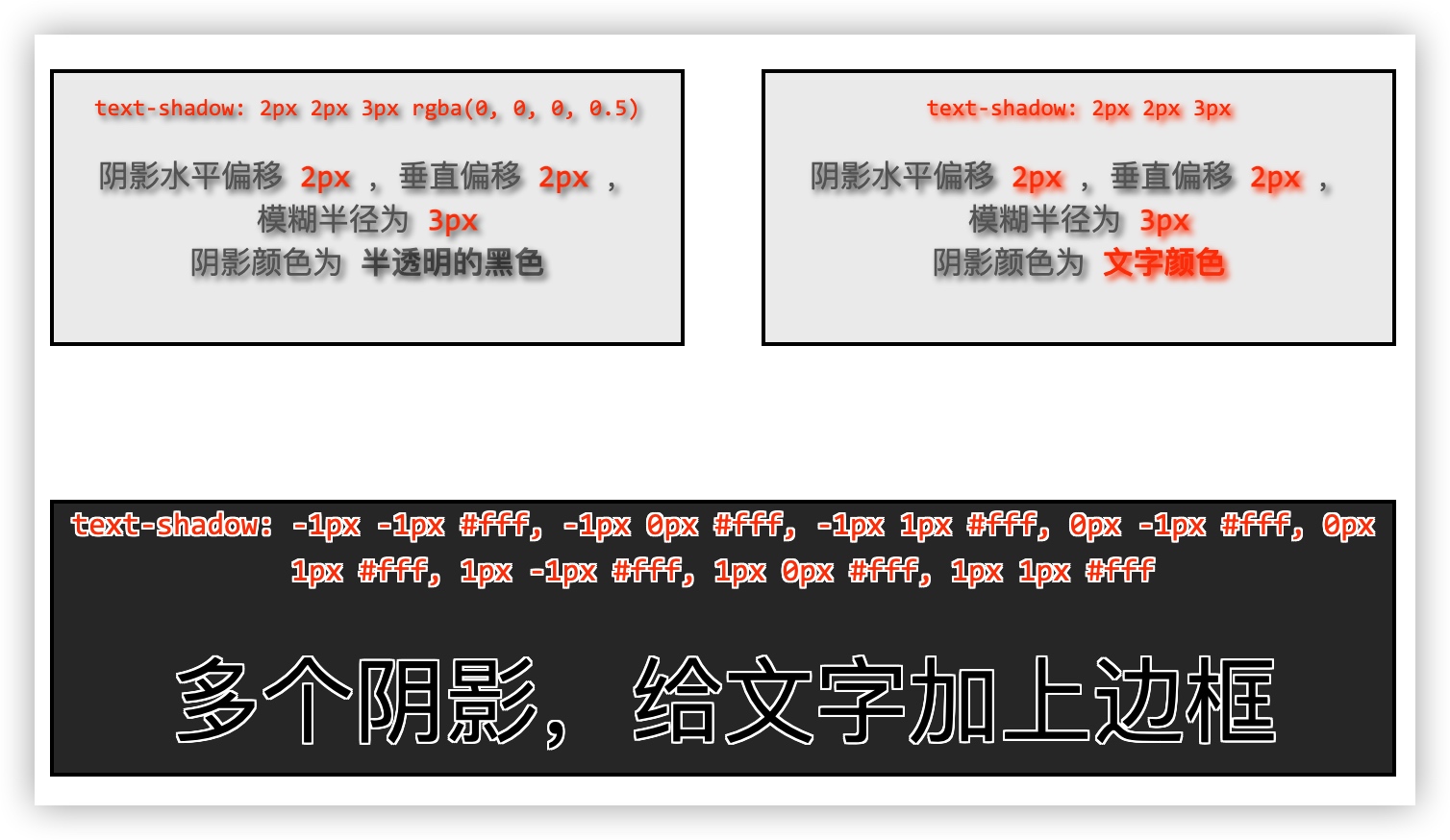
二、 变形(transform)
变形就是指通过 CSS 来改变元素的形状或位置,它不会影响到页面的布局。
1. translate 平移
transform 用来设置元素的变形效果 transform: translateX(100%);
translateX()沿着 x 轴方向平移translateY()沿着 y 轴方向平移translateZ()沿着 z 轴方向平移- 当平移单位为百分比时,其百分比相对于自身进行计算
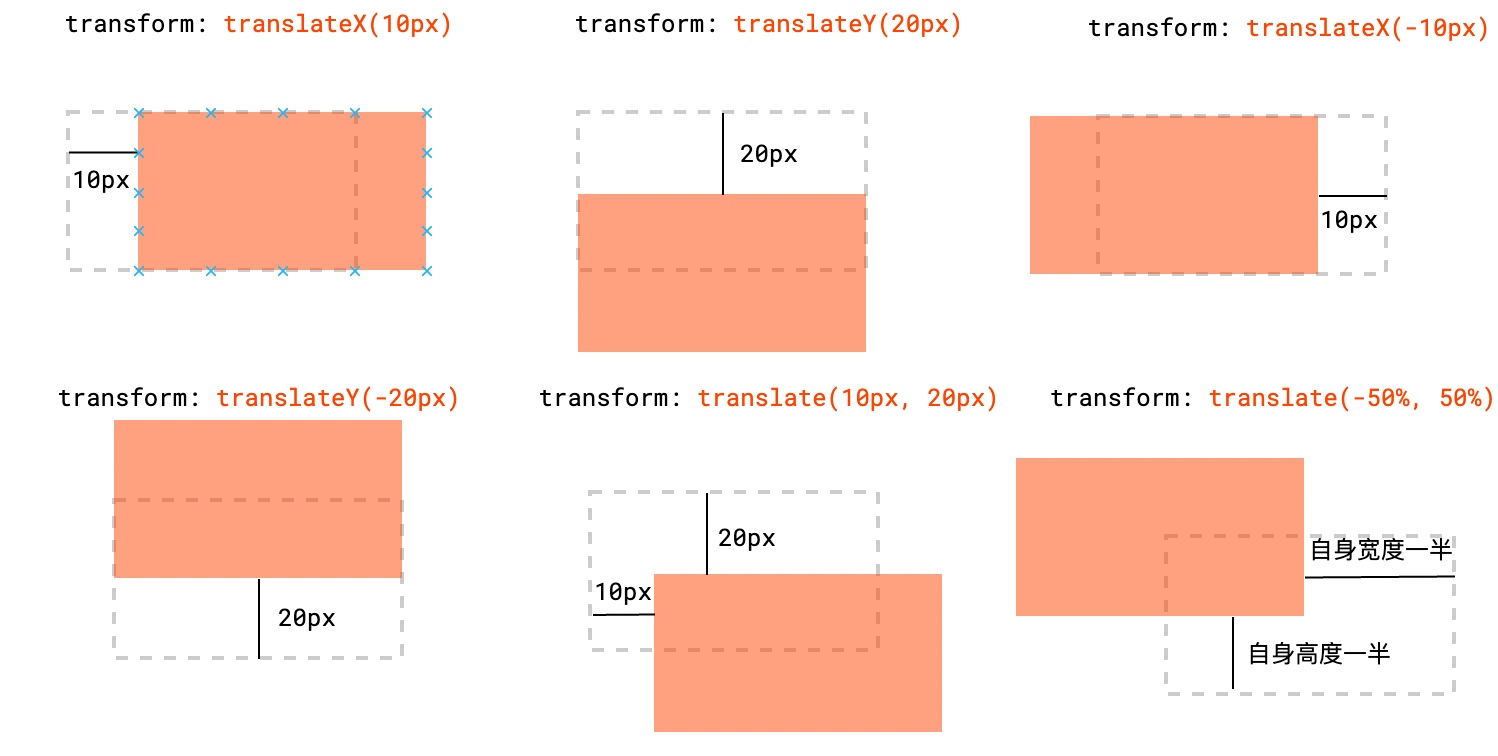
其中 z 轴平移比较特殊,正常情况下 z 轴平移指的是调整元素在 z 轴的位置,即调整元素和人眼之间的距离,距离越大,元素离人越近。但因为 z 轴平移属于立体效果(近大远小),而默认情况下网页不支持透视,如果想要看见效果,则必须要设置网页的视距。
body {
/* 设置当前网页的视距为800px,人眼距离网页的距离 */
perspective: 800px;
}警告
原版视频中是在 html 标签上添加的 perspective,经验证现已失效,设置给 body 则显示正常。查阅文档之后,文档中给出了另一种设置方式:transform: perspective(500px) translateZ(200px);
2. rotate 旋转
通过旋转可以使元素沿着 x y 或 z 旋转指定的角度 transform: rotateY(180deg);
rotateX()、rotateY()、rotateZ()backface-visibility: hidden;(是否显示元素的背面)- 与上同理,在进行 x、y 轴的旋转时,为了显示出 3d 的效果,需要设置
perspective
3. scale 缩放
对元素进行缩放的函数 transform:scale(2)
- scaleX() 水平方向缩放、scaleY() 垂直方向缩放、 scale() 双方向的缩放
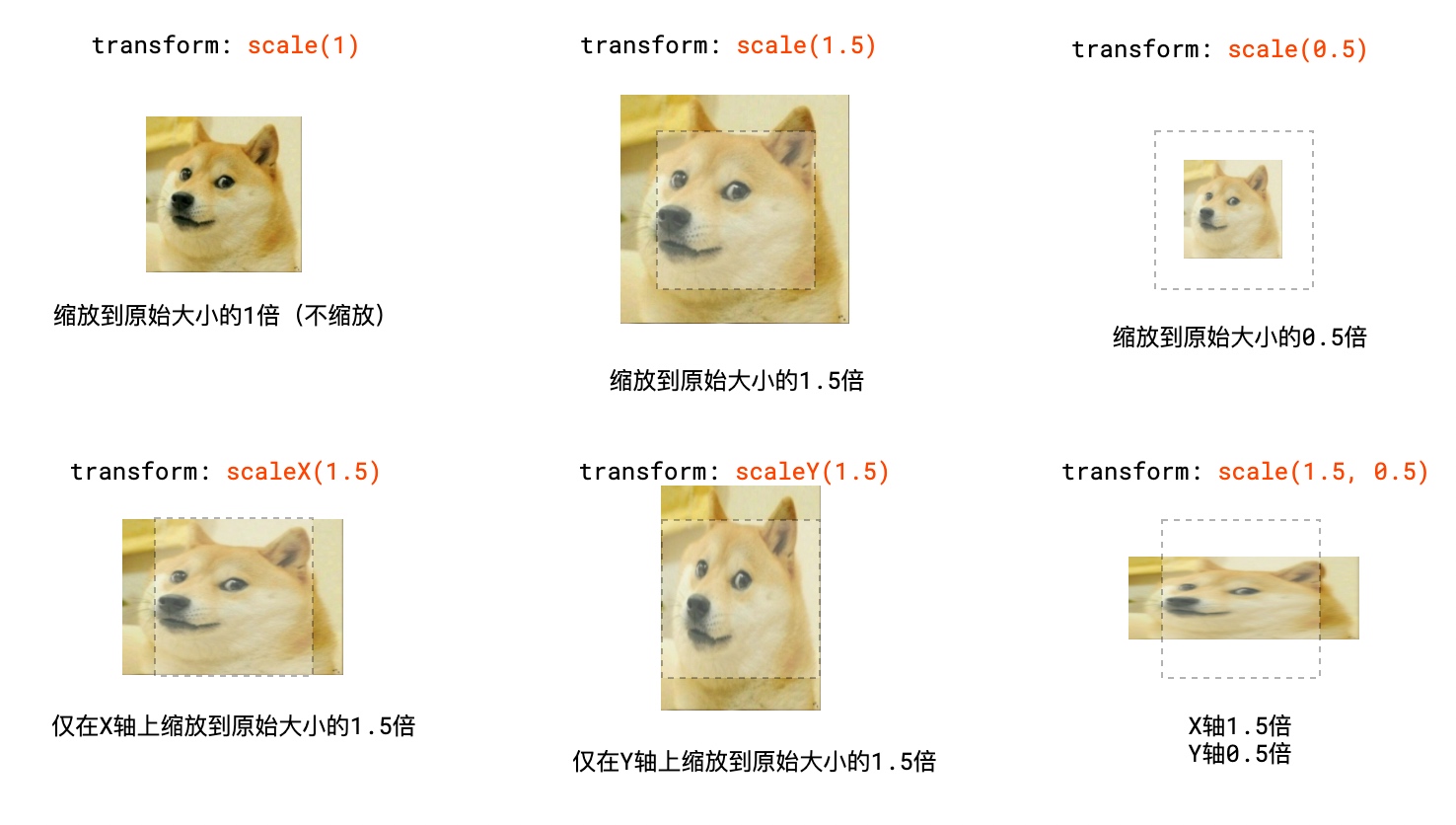
4. 改变变形原点
变形原点的位置,会影响到具体的变形行为
默认情况下, 变形的原点在盒子中心,你可以通过transform-origin来改变它
transform-origin: center; /* 设置原点在盒子中心 */
transform-origin: left top; /* 设置原点在盒子左上角 */
transform-origin: right bottom; /* 设置原点在盒子右下角 */
transform-origin: 30px 60px; /* 设置原点在盒子坐标 (30, 60) 位置 */提示
为了使变形的效果更加平滑,一般情况下我们会为进行变形的元素添加transition(过渡)效果
三、字体
1. 字体相关的样式
color用来设置字体的颜色font-size字体的大小- 单位:px、em(相当于当前元素的一个 font-size)、rem (相对于根元素的一个 font-size)
font-weight字重 字体的加粗- normal (默认值 不加粗) 、bold (加粗)、100-900 九个级别(没什么用)
font-style字体的风格- normal 正常的、italic 斜体
font-family字体族(字体的格式)可选值:serif(衬线字体)、sans-serif( 非衬线字体)、 monospace(等宽字体)
指定字体的类别,浏览器会自动使用该类别下的字体,一般情况下上述字体作为字体族最后一个作为兜底。
font-family 可以同时指定多个字体,多个字体间使用
,隔开,字体生效时优先使用第一个,第一个无法使用则使用第二个,以此类推。当指定用户电脑上并未安装的字体时,其不会生效,通过下述属性使用户可以直接使用服务器中的字体。
用户电脑会先将服务器中指定的字体下载,存在一定的网络问题,若网速比较慢,则网页的字体一开始不会正确显示。
font-face指定的字体提供给用户使用,要注意受到了授权。
@font-face { /* 指定字体的名字 */ font-family: 'myfont'; /* 服务器中字体的路径 */ src: url('./font/ZCOOLKuaiLe-Regular.ttf') format('truetype'); /* format("truetype") 保险措施,一般情况下系统可以自动识别 */ } p { font-family: myfont; }
注意要注意所使用字体的版权问题! :::
行高(line height),行高指的是文字占有的实际高度,可以通过
line-height来设置行高。行高可以直接指定一个大小(px、em),也可以直接为行高设置一个整数,如果是一个整数的话,行高将会是字体大小的指定倍数。
行高经常还用来设置文字的行间距:
行间距 = 行高 - 字体大小我们可以将行高设置为和高度一样的值,使单行文字在一个元素中垂直居中
字体框
字体框就是字体存在的格子,设置
font-size实际上就是在设置字体框的高度行高会在字体框的上下平均分配
字体的简写属性,font 可以设置字体相关的所有属性
font: 字体大小/行高 字体族(行高可以省略不写,如果不写使用默认值)
示例:
font: bold italic 50px/2 微软雅黑, 'Times New Roman', Times, serif;
2. 图标字体(iconfont)
在网页中经常需要使用一些图标,可以通过图片来引入图标,但是图片大小本身比较大,并且非常的不灵活(颜色、大小)。所以在使用图标时,我们还可以将图标直接设置为字体, 然后通过font-face的形式来对字体进行引入,这样我们就可以通过使用字体的形式来使用图标。
fontawesome
fontawesome 是一个公共的图标字体库,我们要想使用它,首先要在官网(英文官网,中文官网版本比较旧)下载字体库,解压到本地之后,文档中存在很多文件,我们只需要将css和webfonts移动到项目中的同一目录下。然后将all.css或者all.min.css引入到网页中<link rel="stylesheet" href="./fa/css/all.css">,之后直接使用图标字体即可。
使用方式:
直接通过类名使用图标字体
<i class="fas fa-bell-slash"></i> <i class="fab fa-accessible-icon"></i>fa-bell-slash属于图标字体名(同上面 font-face 定义内容),前面是fas或者fab(同上面 p 定义内容,将图标字体指定为字体族,只有这两种免费使用),将如果其中一种不生效记得换另一种试试。通过实体来使用图标字体
<span class="fas"></span>其中 f0f3 为字体的编码。通过伪元素来设置图标字体
找到要设置图标的元素通过 before 或 after 选中
在 content 中设置字体的编码(通过文档查看)
设置字体的样式
fab:font-family: 'Font Awesome 5 Brands';
fas: font-family: 'Font Awesome 5 Free';
font-weight: 900;
li::before { content: '\f1b0'; /* font-family: 'Font Awesome 5 Brands'; */ font-family: 'Font Awesome 5 Free'; font-weight: 900; color: blue; margin-right: 10px; }
阿里的字体库(iconfont)
参考
查看字体库下载过程和使用方式: https://zhuanlan.zhihu.com/p/438121005
3. 文本样式
text-align文本的水平对齐,可选值:
left左侧对齐right右对齐center居中对齐justify两端对齐
vertical-align元素垂直对齐的方式。可选值:
baseline默认值 基线对齐top顶部对齐bottom底部对齐middle居中对齐
text-decoration设置文本修饰,可选值:
none什么都没有underline下划线line-through删除线overline上划线
white-space设置网页如何处理空白。可选值:
normal正常(当文字超过父元素设置的宽度时,自动换行)nowrap不换行pre保留空白
四、背景
1. 背景颜色
background-color: #bfa;
- 背景颜色可以延伸至元素的内容和内边距盒子的下面
2. 背景图片
background-image: url("./img/1.png");
- 可以同时设置背景图片和背景颜色,这样背景颜色将会成为图片的 背景色
- 如果背景的图片小于元素,则背景图片会自动在元素中 平铺 将元素铺满
- 如果背景的图片大于元素,将会有部分背景无法完全显示(大图不会缩小以适应盒子)
- 如果背景图片和元素一样大,则会直接正常显示
3. 控制背景平铺行为
background-repeat: no-repeat;
repeat默认值 , 背景会沿着 x 轴 y 轴双方向重复平铺repeat-x沿着 x 轴方向重复平铺repeat-y沿着 y 轴方向重复平铺no-repeat阻止背景重复平铺
4. 背景图片的位置
background-position: -50px 300px;
- 通过
top left right bottom center几个表示方位的词来设置背景图片的位置- 使用方位词时必须要同时指定两个值,如果只写一个则第二个默认就是
center
- 使用方位词时必须要同时指定两个值,如果只写一个则第二个默认就是
- 通过 偏移量 来指定背景图片的位置
- 水平方向的偏移量、垂直方向变量
5. 背景图片的偏移量计算的原点
background-origin: border-box;
padding-box默认值,background-position从内边距处开始计算content-box背景图片的偏移量从 内容区 处计算border-box背景图片的偏移量从 边框 处开始计算
6. 背景的范围
background-clip: content-box;
border-box默认值,背景会出现在边框的下边padding-box背景不会出现在边框,只出现在内容区和内边距content-box背景只会出现在内容区
7. 背景图片的大小
background-size: contain;
可以设置 长度 或 百分比值
第一个值表示宽度 ,第二个值表示高度,如果只写一个,则第二个值默认是 auto
cover图片的比例不变,将元素铺满,在这种情况下,图像的部分区域可能会跳出盒子外。contain图片比例不变,将图片在元素中完整显示,在这种情况下,如果图像的长宽比与盒子的长宽比不同,你可能会在图像的两边或顶部和底部出现空隙。
8. 背景图片是否跟随元素移动
background-attachment: fixed;
scroll默认值 背景图片会跟随元素移动fixed背景会固定在页面中,不会随元素移动local:将背景固定在它所设置的元素上,所以当你滚动该元素时,背景也随之滚动。
9. 背景相关的简写属性
background: url('./img/2.jpg') #bfa center center/contain border-box content-box no-repeat ;- 所有背景相关的样式都可以通过该样式来设置 ,并且该样式没有顺序要求,也没有哪个属性是必须写的
background-size必须写在background-position的后边,并且使用/隔开background-origin background-clip两个样式 ,orgin要在clip的前边
10. 渐变
在设置 背景图片 时,除了可以使用url()加载一张背景图,还可以使用linear-gradient()函数设置背景渐变
linear-gradient()用于创建一张渐变的图片,语法为:
background-image: linear-gradient(to bottom, #e66465, #9198e5);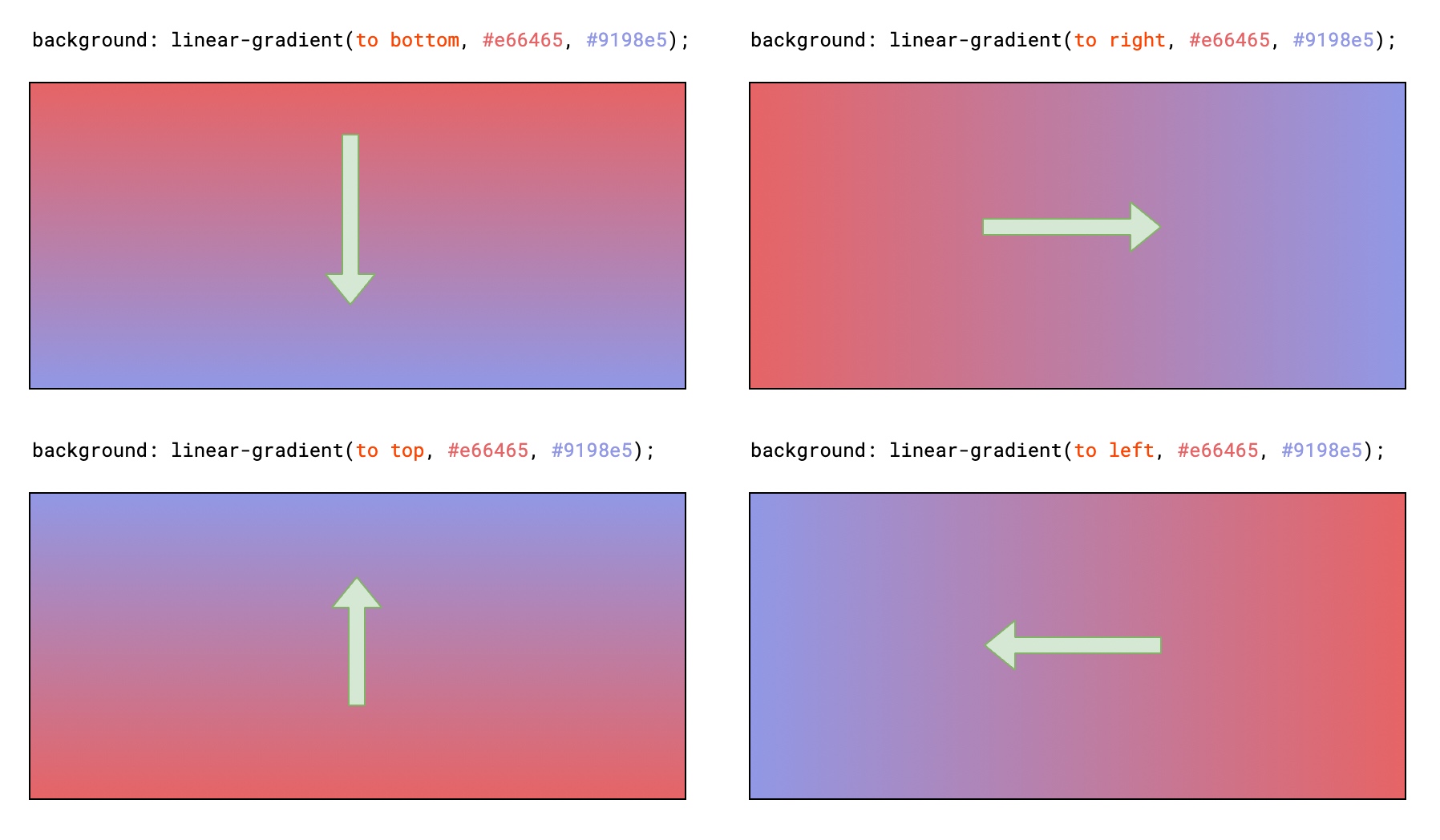
background-image: repeating-linear-gradient(to right ,red, yellow 50px);
- 通过渐变可以设置一些复杂的背景颜色,可以实现从一个颜色向其他颜色过渡的效果
- 渐变是图片,需要通过
background-image来设置 linear-gradient()--线性渐变,颜色沿着一条直线发生变化repeating-linear-gradient()--可以平铺的线性渐变- 渐变可以同时指定多个颜色,多个颜色默认情况下平均分布,也可以手动指定渐变的分布情况,指定颜色分布的起始位置
- 线性渐变的开头,我们可以指定一个渐变的方向(to left、to right 等)
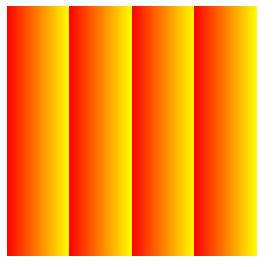
background-image: radial-gradient(farthest-corner at 100px 100px, red , #bfa)- 径向渐变(放射性的效果), 默认情况下径向渐变的形状根据元素的形状来计算的,正方形 --> 圆形,长方形 --> 椭圆形
- 我们也可以自己指定渐变的位置。radial-gradient(大小 at 位置, 颜色 位置 ,颜色 位置 ,颜色 位置)
- 大小: circle 圆形、 ellipse 椭圆、closest-side 近边 、 closest-corner 近角、farthest-side 远边、farthest-corner 远角
- 位置: top right left center bottom